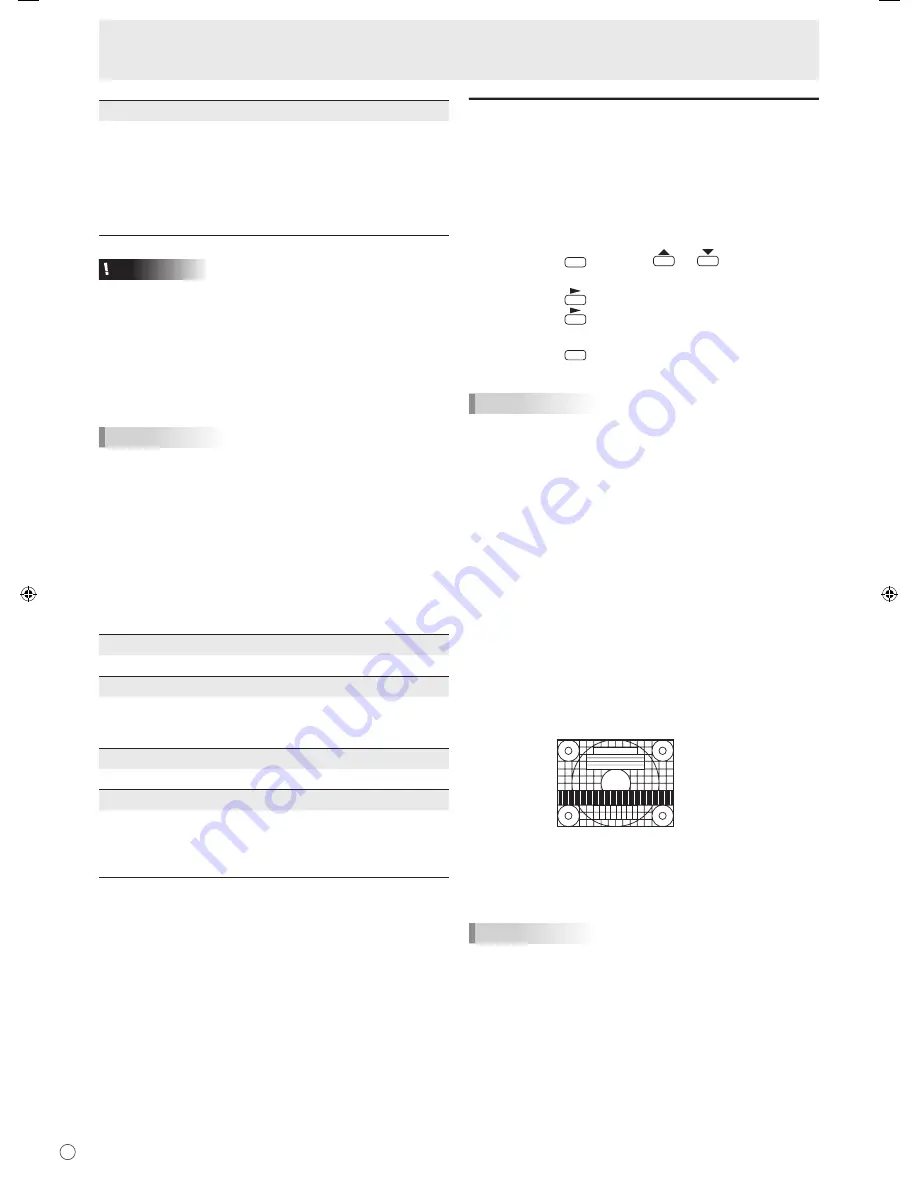
F
22
Options de menu
(5) INPUT <ENTRÉE>
Précise le mode d’entrée à la mise sous tension. Quand elle
n’est pas spécifiée, l’écran à la mise hors tension précédente
apparaît.
Les modes d’entrée affichés sur “PC1/AV1” dépendent des
réglages de DVI SELECT.
Les modes d’entrée affichés sur “PC3/AV2” dépendent des
réglages de BNC SELECT.
Attention
• Ne mettez pas hors tension l’interrupteur principal après le
réglage de SCHEDULE <EMPLOI DU TEMPS>.
• Précise la date et l’heure correctes. (Voir aux pages 14 et
19.)
SCHEDULE <EMPLOI DU TEMPS> ne fonctionne pas à
moins que la date et l’heure ne soient précisées.
• Vérifiez régulièrement que la date et l’heure réglées son
correctes.
Conseils
• Les options SCHEDULE <EMPLOI DU TEMPS> peuvent
être enregistrées jusqu’à 8.
• Le réglage de SCHEDULE <EMPLOI DU TEMPS> fait
clignoter la diode d’alimentation alternativement en rouge
et en orange dans le mode veille.
• Un SCHEDULE <EMPLOI DU TEMPS> qui a un chiffre
élevé a la priorité sur celui qui a un chiffre plus petit quand
les emplois du temps se chevauchent.
Options ADVANCED <AVANCÉ> (Entrée AV)
(Voir à la page 18.)
FLESH TONE <TON NATUREL>
Règle la commande des teintes.
3D-NR
Réduit le bruit des images lues sur la vidéo.
Le réglage à un niveau plus élevé réduit encore plus le bruit.
Cependant, cela peut produire une image floue.
MPEG-NR
Réduit le bruit vidéo causé par la compression numérique.
3D-Y/C (AV3)
Précise s’il faut exécuter la séparation Y/C en 3 dimensions.
Si une interférence de points ou un battement couleur se
produit dans les scènes à mouvement rapide, la sélection de
“OFF” peut améliorer la qualité de l’image.
Réglages pour l’affichage d’écran de PC
Réglage automatique
Quand vous utilisez les bornes d’entrée PC2 ou la borne
d’entrée PC3 pour afficher un écran de PC pour la première
fois, ou quand vous changez le réglage du PC, utilisez le
réglage automatique de l’écran.
1. Commutez l’entrée sur PC2 ou sur PC3 et affichez la
mire de réglage.
(Voir la description ci-dessous.)
2. Appuyez sur
MENU
et utilisez
ou
pour afficher le
menu SCREEN <ÉCRAN>.
3. Appuyez sur
et sélectionnez “AUTO”.
4. Appuyez sur
.
Le réglage automatique est terminé en quelques secondes.
5. Appuyez sur
MENU
deux fois pour fermer l’écran de
menu.
Conseils
• Si l’écran ne peut pas être réglé correctement avec une
opération de réglage automatique, répétez le réglage
automatique deux ou trois fois. Essayez le réglage manuel
si c’est nécessaire.
Affichage de l’écran pour le réglage
Avant de faire des réglages dans le menu SCREEN
<ÉCRAN> ou le menu PICTURE <IMAGE>, affichez une
image pour éclaircir tout l’écran. Si vous utilisez un PC sous
Windows, utilisez la mire de réglage sur le CD-ROM fourni.
Dans ce mode d’emploi, tous les termes de Windows sont en
Anglais.
Ouverture de la mire de réglage
1. Chargez le CD-ROM fourni dans le lecteur de CD-ROM
de l’ordinateur.
2. Ouvrez le CD-ROM dans [My Computer].
3. Double-cliquez sur [Adj_uty.exe].
La mire de réglage va apparaître.
Réglez l’écran automatiquement ou manuellement.
4. Lorsque le réglage est terminé, appuyez sur la touche
[Esc] sur le clavier de l’ordinateur pour quitter le
programme de réglage.
5. Ejecter le CD-ROM du lecteur de CD-ROM.
Conseils
• Si le mode d’affichage de l’ordinateur que vous utilisez est
réglé sur 65 000 couleurs, les niveaux de couleurs dans
la mire de couleurs peuvent apparaître différemment ou
l’échelle de gris peut paraître colorée. (Ceci est dû aux
caractéristiques du signal d’entrée, et il ne s’agit pas d’un
dysfonctionnement.)
Summary of Contents for PN-525E
Page 38: ...36 E M E M O ...
Page 74: ...36 D M E M O ...
Page 110: ...36 F N O T E ...
Page 146: ...36 P ПРИМЕЧАНИЕ ...
Page 150: ...4 C 安全须知 续前 警告 本产品为 A 类产品 在室内环境下有可能会产生无线电干扰 为此 使用者可能需要采取适当的措施 ...
Page 182: ...36 C TINSM1108MPZZ 备 忘 录 ...
Page 183: ......






























